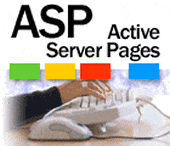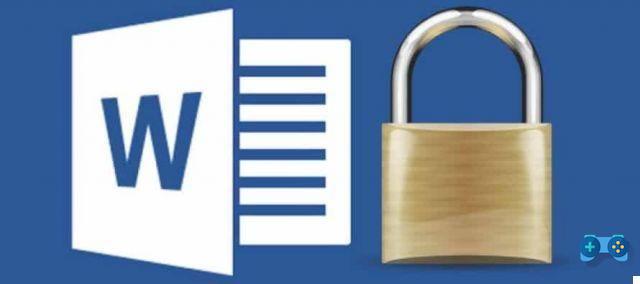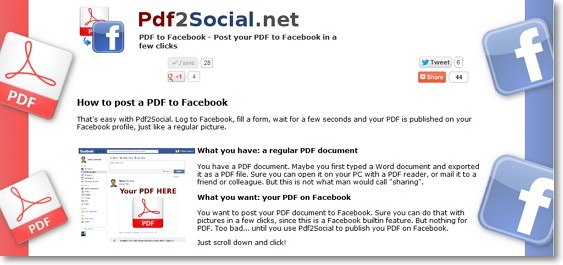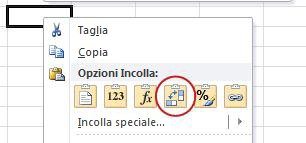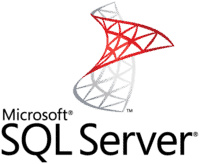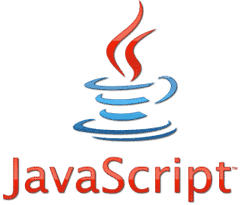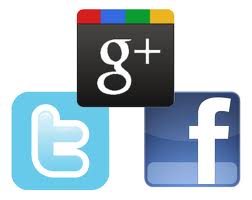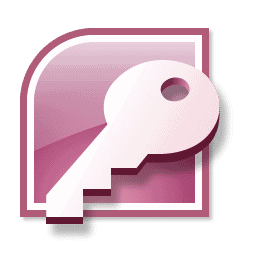Proyecto Siena es la plataforma de Microsoft que te permite crear aplicaciones para Windows 8.1 sin conocer ningún lenguaje de programación.
El nuevo editor para crear aplicaciones para Windows 8.1 es un experimento en fase Beta, ya disponible y capaz de permitirte desarrollar aplicaciones sin necesidad de escribir ni una línea de código.

Las herramientas y características de Profect Siena
La aplicación Project Siena viene con un Gráficos de interfaz de usuario modernos, el mismo que se usa para la pantalla de Inicio: iconos de mosaico, botones retráctiles bien definidos y un entorno diseñado para el control táctil. El idioma por ahora es el inglés.
Al centro encontramos la caja dedicada al diseño de la App, donde colocaremos todos los elementos que la integrarán.
El menú superior no es visible de inmediato, para que aparezca es necesario presionar el botón derecho del mouse. Presionando "Archivo”Guardamos o abrimos el proyecto actual. "App Date”Le permite vincular contenido externo a la aplicación: imágenes, RSS, tablas de Excel. Pulsando el botón Vista previa a la derecha, se abre la vista previa de la aplicación.
En el perfil inferior hay botones que permiten acceder a determinadas funciones y que cambian según lo que seleccionemos en el panel central. Si queremos actuar sobre el fondo, por ejemplo, nos permiten elegir su color o una imagen.
Si, por el contrario, hemos resaltado un botón, ofrecen la posibilidad de gestionar sus comportamientos. Moviéndose a la derecha, solo presione el icono (+) tener un ojo en todos los instrumentos de Siena. Con una interfaz que siempre está en mosaico, hay una serie de funciones útiles para crear la estructura de la aplicación. Desde aquí, de hecho, insertamos imágenes, formas geométricas, campos de texto, controles deslizantes, galerías, reproductores de video y audio, botones y mucho más. Cada uno de estos es personalizable tanto en tamaño como en colores y características. Un campo de texto, por ejemplo, puede habilitarse para buscar o seleccionar determinadas opciones, como el idioma de los textos o la elección de otros servicios útiles.
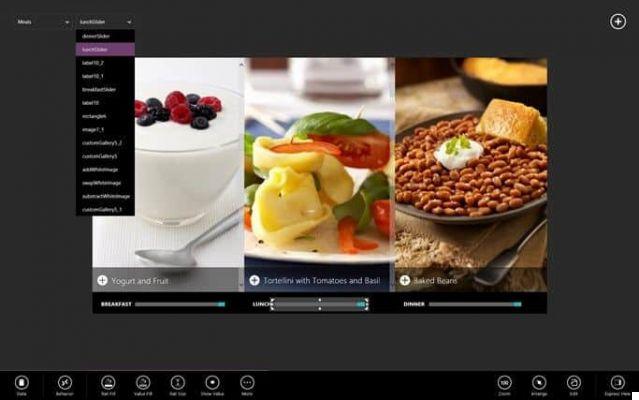
La parte superior del Proyecto Siena requiere un análisis en profundidad: la barra que abrimos al hacer clic con el botón derecho del mouse permite acceder a varias fuentes de datos. Estos pueden externo e interne: el primero explota algunos servicio Internet, en este último cae cualquier cosa que pueda venir de nuestro disco duro, como tablas de Excel, imágenes y más.
Siena se considera un espacio de trabajo útil para reunir una serie de datos, organizarlos y hacerlos fácilmente accesibles a través de las aplicaciones que diseñaremos. Sin la información detrás de la aplicación, perdería su razón de ser. Si queremos crear una App que contenga un álbum de fotos, tendremos que utilizar fuentes dentro del disco duro, es decir, imágenes. En caso contrario, si queremos crear un catálogo de productos tendremos que actuar haciendo referencia a documentos ya preparados y preparados de antemano en el disco duro.
Para datos externos, las fuentes de información de Internet se pueden vincular a la aplicación. Al hacer clic en el "App Date"Y luego en"Fuentes de datos“Para insertar un motor de búsqueda dentro de la aplicación, es posible explotar recursos como Bing. Gracias a "Bing Translator”También es posible agregar un traductor interno.
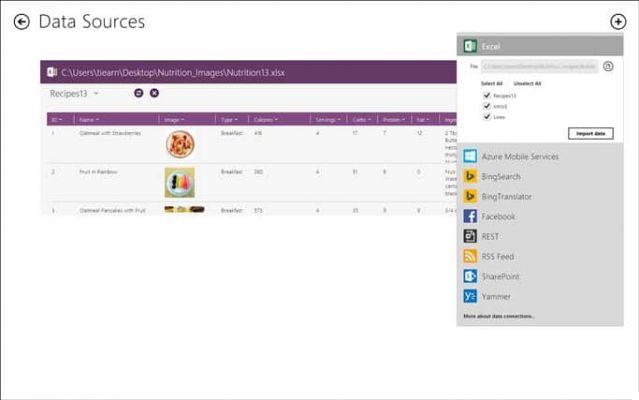
Siena también permite la inserción de Fuente RSS para agregar noticias de los principales sitios, así como la conexión con Facebook. Para cada una de estas funciones es necesario tener un cuenta di Windows Azure, que corresponde a un identificador numérico a ser reconocido por Project Siena.
De esta forma será posible gestionar la plataforma personal dedicada a noticias, traducciones y cualquier otro dato acumulable. Windows Azure es el servicio que permite a los desarrolladores utilizar determinadas funciones puestas a disposición por Microsoft, como las características del motor de búsqueda Bing o el traductor automático. Si nuestras necesidades no incluyen el acceso masivo a estos recursos, la cuenta es gratuita.
Algunos detalles importantes del Proyecto Siena
Para ver todas las funciones ocultas detrás de cada elemento de la aplicación, simplemente haga clic en "Vista exprés". En el "Comportamiento”Encontramos el código subyacente a su funcionamiento. En "Datos"Tenemos las especificaciones textuales como el nombre, en"Diseño”Tenemos toda la parte relacionada con la apariencia: color, alineación, color del borde, fuente, etc.
Cada elemento que se muestra a la derecha se puede cambiar presionando el mouse y le permite interactuar con las funciones de la aplicación más rápido que en el entorno de trabajo tradicional.
El potencial y el propósito del Proyecto Siena
El potencial del Proyecto Siena son muchos, pero es importante recordar que el tipo de aplicaciones que se pueden crear no se puede comparar con el de quienes utilizan un lenguaje de programación.
Sin embargo La intención del Proyecto Siena es hacer que la creación de la Aplicación esté al alcance de todos. para los más variados usos. Este proyecto se puede utilizar para crear aplicaciones que le permitan compartir sus pasiones, como la cocina, la fotografía y mucho más. Hacer algo que te guste es realmente sencillo.
Sin embargo, la plataforma es todo menos superficial y se confirma como una herramienta que puede volverse realmente compleja. Todo depende de lo que quieras crear.
Podemos elegir si crear aplicaciones sencillas o agregar diferentes formularios de datos al ya creado. En este caso, Siena ya no es tan inmediato como parece, de hecho será necesario colgar el dinámica de la interacción del guión y funciones pertenecientes a cada elemento. Por ejemplo, podemos personalizar los botones escribiendo código para que realicen acciones particulares sin perder nunca el soporte de la interfaz gráfica de la plataforma que nos ayudará con la visualización de páginas de etiquetas y líneas de instrucciones.
En conclusión, Siena permite realizar también aplicaciones complejas a cambio, sin embargo, de un estudio intenso de su funcionamiento.
Cómo descargar Project Siena y usarlo
Antes de usar Siena, intentemos comprender qué tipo de aplicación queremos crear. Luego podemos instalar la plataforma (ya debes tener instalado Windows 8.1) en el siguiente enlace Microsoft Project Siena. Para familiarizarse con las herramientas, puede seguir los videos tutoriales que Microsoft pone a disposición en el siguiente enlace: Tutoriales y ejemplos Proyecto Siena o descargar ejemplos de la aplicación realizado en los tutoriales.
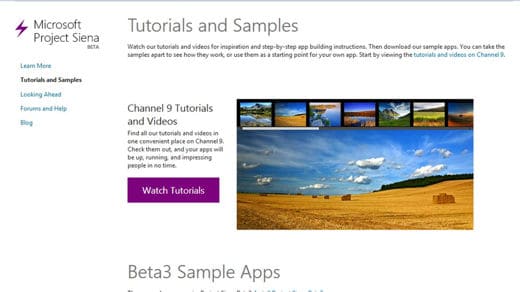
Lamentablemente todo está en inglés pero el nombre de las funciones válidas para cualquier idioma nos facilitará en nuestra tarea.
Creamos nuestra primera App con Project Siena
Después de descargar Proyecto Siena en Windows 8.1 desde el enlace de arriba, comencemos. Presionamos el botón derecho del mouse para abrir la barra superior y hacemos clic en "App Date". Seleccionemos el primer elemento "recuadro Imagen".
Exploremos nuestro disco duro y busquemos la carpeta que tiene las imágenes que necesitamos. Seleccionamos los que preferimos y pulsamos el botón Abri.
Organizamos las miniaturas de las imágenes en la parte superior. Para hacer esto, simplemente arrastre el borde del cuadro que los contiene. Vamos a abrir el menú visuales a la derecha y seleccione "Imagen". Se abrirá una casilla adicional que tendremos que colocar en el centro justo debajo de las vistas previas de las fotos.
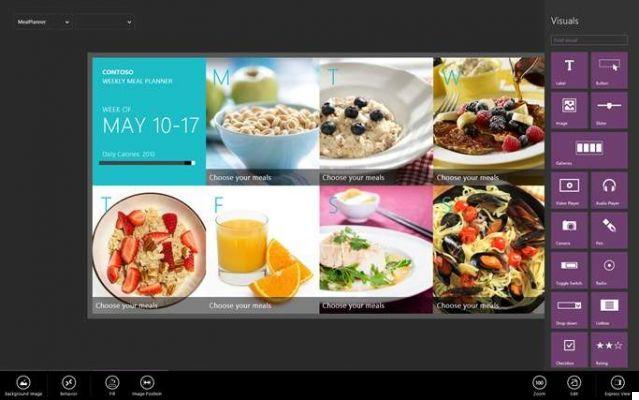
En la barra inferior hacemos clic en "Imagen”Y en el primer menú seleccionamos el elemento Gallery3! Seleccionado, finalmente elegimos "Imagen". En el recuadro central veremos aparecer la imagen seleccionada a tamaño real. Para probar la aplicación, hacemos clic en el botón Vista previa parte superior derecha.
¿Para programadores que no utilizan Project Siena?
Desarrolladores profesionales que saben idiomas como C #, C ++, Visual Basic para usar con herramientas como Visual Studio Express 2013 e Mezcla para Visual Studio, indispensable para manejar código y personalizar aplicaciones, siempre estarán un paso por delante de aquellos que realmente no saben programar.
De hecho, Blend es esencial para obtener una licencia gratuita para desarrolladores, que le permite probar directamente la aplicación desarrollada en la Tienda Windows. A esta dirección http://msdn.microsoft.com/it-IT/windows/apps/jj679957 encontrarás todos los elementos que te ayudarán, con una serie de guías prácticas, a diseñar y publicar tu App.
Para obtener una descripción general detallada de la publicación de una aplicación en la Tienda Windows, requisitos, contrato, precio, informe y más, solo eche un vistazo a este enlace: Descripción general de la publicación de una aplicación en la Tienda Windows.
Video tutorial: cree una aplicación en un minuto con Project Siena